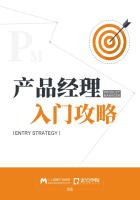(5)单击该新建音频轨上的“R”按钮,将其设置为ARM(录音预备)状态;也可在该轨的Source(录音源)选择为声卡的立体声波形输入,在Port端口选择声卡的波形输出。
(6)将所有无关的音轨都设置为“M”(静音)状态。
(7)为了避免在进行MIDI→波形的转换过程中,将录音提示节拍也录进,可执行菜单“选项|工程属性”命令,在弹出的对话框中,切换到“节拍器”标签页,在“常规”栏目里将“录音”选项前的“√”去掉;若要转换录音时听到节拍器声音,但是又不被记录进波形文件中,即可勾选“使用音频文件节拍”。
(8)双击Windows任务栏上音量小喇叭图标,打开音量控制面板,调节总音量以及MIDI合成器的音量推子到适当位置。
(9)在“音量控制”面板上执行菜单“选项|属性|录音控制”命令,设置录音设备为MIDI或“What You Hear”。
(10)返回SONAR窗口,将播放指针倒带到乐曲开始处,单击播放工具栏上的录音按钮,SONAR便开始将当前播放的声音信号记录在指定的音频轨中,按空格键结束录音。
(11)录制完毕,将所有MIDI音轨设置为“静音”,或单击该音频轨的“独奏”按钮,按“W”键倒带到头,播放监听录制完毕的音频轨声音信号,如果不理想,可删除重录。
(12)最后,执行菜单“文件|导出|音频”命令,选择导出的文件音频格式,如RIFF音频(*.wav)、广播音频(*.wav)、Real音频流(*.rm)和MP3(*.mp3)。
5.14.2混音合成编辑
1.音频轨的效果处理
效果处理指的是对音频轨中的信号添加效果,进行各种的声音修饰。
仍以SONAR自带的Tutorial5.cwb文件为例,介绍在SONAR中插入实时效果器的操作步骤:
为Tutorial5.cwb的第3音频轨“Electric Guitar”(电声吉他)添加镶边(Flange)效果器。
(1)打开SONAR自带的Tutorial5.cwb文件。
(2)单击第3轨最大化按钮,展开参数面板后,右击其空白的“效果”区,在右键快捷菜单中执行“音频效果器|Cakewalk|Fx Flange(镶边效果器)”命令,弹出的效果器界面。
(3)在该对话框左上角,下拉预设效果参数列表,选择一组预置的参数值,如Heavy Stereo-Full Mix(重金属立体声-全混响);也可在“深度”、“延迟”、“相位”等选项中,通过推子自定义调节。
(4)设置该轨为独奏状态,播放监听效果。
(5)添加效果器后,当前轨的“效果”参数区。其上的绿色按钮是“旁通”开关,若高亮则是开启该效果;单击点灭暂时关闭效果器,以免在添加其他效果器监听时发生混响干扰。
提示:即使关闭效果器,只要其名称还显示在效果区内,它仍然会对音轨发生作用。
(6)再次右击“效果”参数面板,执行菜单命令导入“FxDelay”(延迟效果器),从中选择一个预设方案返回,播放监听效果。此时,若要再次打开“镶边效果器”,只要在参数区双击其名称即可。
(7)右击参数区的某个效果器名称,在弹出的快捷菜单里执行“删除”,将该效果器删除。
2.效果器的动态控制
假定当前轨已经添加了“镶边效果器”。现在要使该轨乐曲的前10个小节是原始音色,直到第11小节时,“镶边效果器”才开始发挥作用,这就要使用包络线进行动态调整了。
(1)右击当前轨的切片,在快捷菜单中执行“包络|创建音轨包络|Fx Flange1”命令,弹出“Fx Flange1”对话框,其中列举了当前加载的效果器中所有可控制的参数,可以创建多条控制曲线。现在只选择“Voice 1 Feed back”(效果深度控制参数)选项,单击“确定”按钮返回。
(2)当前轨显示出一条彩色的、前后两端各有控点的水平直线。切片之后区域的包络线为虚线显示,它表示此区域中并无控制数据。
(3)在第11小节开始处的包络线上双击,新增一个控点。并将该控点上移到100%处,即将效果器的处理深度旋钮开到最大。
(4)将包络线上的第1个控点下拉到切片底部。这样在这两个控点之间,包络线成为一条上升直线,表示包络线控制该效果作用量是逐渐加大的。
(5)播放监听,会发现镶边效果是逐渐增大的。
(6)右击包络线线段,在快捷菜单中选择“对数曲线”,则效果呈现慢速增长状态。
3.控制器编组
混音的对象是多条音轨,因此程序需要具有同时联动调节多个参数的功能。例如,在乐曲某处需要突出人声而所有伴奏音乐轻隐减弱,此时就要将所有伴奏音轨的音量推子联动起来,予以下调。
控制器编组就是用于在同一时间内将多个控制器相互联动的场合。编组后,当调节其中任何一个音量推子时,其他被编在同一组中的推子也会跟随着主动推子的参数变化。编组时,可设置推子的运动属性为“反向运动”,这样若调节推子将某轨音量增大时,与它反向相关的推子就会自动将另一音轨的音量减小。
控制器编组的步骤如下:
(1)SONAR自带的Tutorial 5.cwb文件有4条音轨,现在要将第1、2条音轨,即贝司、鼓组两条音轨编为第一组,第3、4条音轨,即电子吉他、失真吉他两条音轨编为第一组。在调节音量时,若提升第一组音量,则第二组音量相对减小,反之亦然。
(2)音轨窗和调音台均可编组。现以调音台为例,执行菜单“查看|调音台”命令,调出调音台。
(3)右击需要编组音轨的第1音轨(Drums)的音量推子,在弹出的快捷菜单中选择“组|A色”(颜色可任选)。
(4)此时,一个红色的标记出现在该轨音量面板上,SONAR是通过不同颜色来区分不同的编组的。
(5)使用同样方法,将第2、3、4条音轨均编入A组设为红色。
(6)此时,若调节第1音轨音量推子,则第2音轨因参与了编组而推子联动,而未参与编组的音轨的推子则不发生改变(如果有的话)。
(7)右击第1音轨推子,在快捷菜单中选择“组属性”,弹出“组A属性”,在其中选取“定制”后,在列表栏中将1、2轨分别单击“交换”按钮,将其“起点”设置为“0”,单击“确定”返回。
(8)此时拖曳第1音轨推子,第2音轨则自动跟随同向移动,同时3、4轨则反向移动,即两组乐器的音量增减是相对的。
(9)右击已被编组的推子,在弹出的快捷菜单中选取“取消”,则解除编组。
5.14.3导出音频文件
经历了创建文件、录音和编辑、混音合成的过程后,当所有的参数与控制曲线都已调节到最佳状态,并且监听效果已经达到发布级音质后,最后的环节就是将SONAR文件输出为音频文件。
1.导出的音频格式
SONAR支持多种最常用的音频格式,包括:
WAVE:PCM采样波形格式,Windows操作系统下的标准音频格式。音质高但是体积大,可用于音乐CD制作。